Jak resetovat nastavení na routeru ASUS?

- 4828
- 346
- Mgr. Kim Doleček
Jak resetovat nastavení na routeru ASUS?
Dnes vám řeknu, jak resetovat nastavení továrny na routerech Asus. Ve skutečnosti je velmi užitečná věc. Myslím, že článek bude pro mnoho užitečný. V zásadě můžete na routeru ASUS upustit nastavení stejným způsobem jako na jiných směrovačích. Můžete to udělat pomocí speciálního tlačítka na pouzdru routeru nebo prostřednictvím ovládacího panelu, taková funkce.
Jaký je reset nastavení a proč to? Všechno je velmi jednoduché, každý router má výchozí nastavení, s nimiž pochází z továrny. Po nákupu jsme určitě nastavili router, jak potřebujeme: Nastavte parametry pro připojení k poskytovateli, nastavíme heslo na Wi-Fi, změňte název sítě atd. D. Například jsme nedávno vyladili ASUS RT-N12+. Takže jsou chvíle, kdy potřebujete tyto parametry vyčistit tak, aby router byl opět s nastavením továrny. Například jste změnili poskytovatele, chcete prodat router nebo v procesu nastavení, který jste neuspěli, a chcete začít znovu. Aby to bylo provedeno, aby stará nastavení nezasahovala do nás, jednoduše upustíme všechna nastavení na našem routeru a znovu je nastavíme.
A také v pokynech pro nastavení konkrétních modelů směrovačů vždy doporučuji před nastavením resetu parametrů do továrny. To je nutné pro vyčištění nastavení, které se někdo již může zeptat. A kvůli nim mohou v procesu nastavení nastat problémy.
Tento článek je vhodný pro téměř všechny modely síťových zařízení z ASUS (RT-N10, RT-N12, RT-N14U, RT-G32 a T. D.). Princip je jeden a od. Pokud se tlačítko a jeho umístění nemohou lišit.
Resetujeme nastavení na routeru ASUS
Důležité! Tento postup zcela odstraní všechna nastavení na vašem routeru, budete muset vše znovu nakonfigurovat. Směrovač můžete nakonfigurovat podle pokynů, které již mohou být pro váš model v této kategorii.
Jak jsem napsal výše, za resetování nastavení je zodpovědné speciální tlačítko na routeru. Podepsala se Resetovat, nebo Obnovit. ASUS má velmi rád zavěšení funkce WPS na tomto tlačítku (aktivováno krátkým stisknutím).
Chcete -li zahodit nastavení, pro nás Musíte stisknout toto tlačítko resetovat po dobu 10 sekund a podržet jej. Poté uvolníme, router se restartuje a nastavení továrny bude obnoveno. Tlačítko vypadá takto (pro příklad ASUS RT-N12+):

Například na Asus RT-N18U není tlačítko podepsáno.

Ale vypadá to jako starý Asus RT-N13U:

Tady si myslím, že je všechno jasné. Stiskl tlačítko, drženo po dobu 10 sekund a nastavení bylo obnoveno.
Obnovení nastavení továrny přes ovládací panel
Další jednoduchý způsob. Musíme jít do nastavení routeru o tom, jak to udělat, napsal jsem v článku: Vstup do nastavení na routerech Asus (192.168.1.1).
Na nastavení přejděte na kartu Správa - Správa nastavení A stiskněte tlačítko Obnovit. Klikněte OK potvrdit a čekáme na proces obnovy parametrů do konce.
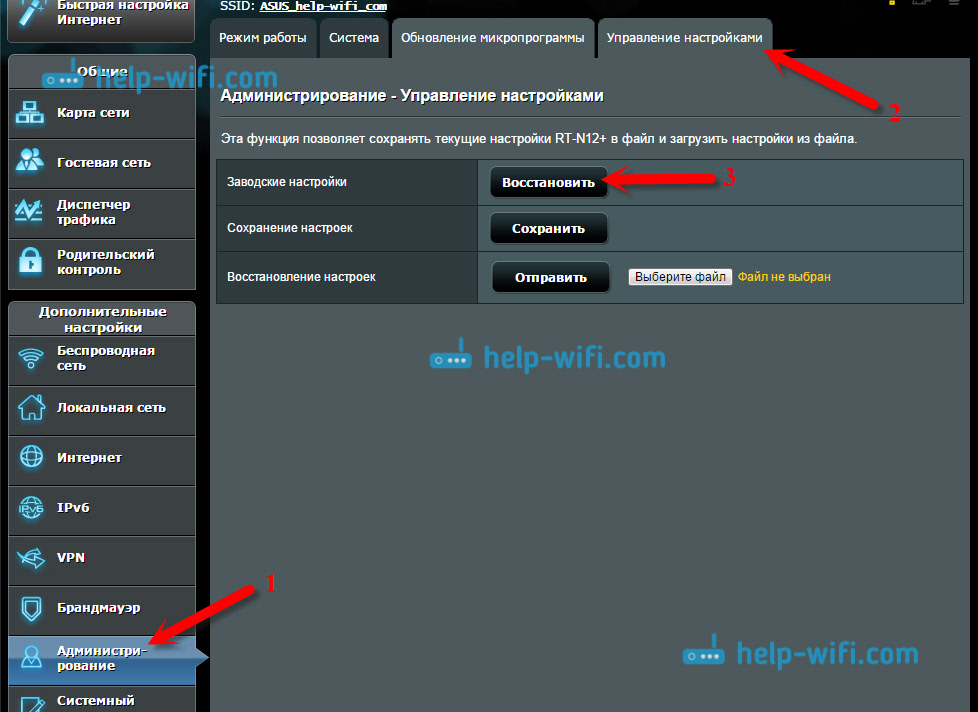
Mimochodem, existuje příležitost uložit nastavení a poté je v případě potřeby obnovit ze souboru. O tom budu psát v samostatném článku.
Aktualizace: Resetujte 30/30/30 na routeru ASUS
Mnoho z nich není schopno obnovit tovární nastavení routeru obvyklým způsobem. Proto se pokuste propustit podle schématu 30/30/30, který Alex sdílel v komentářích. Existují recenze, že tato metoda funguje. Schéma je toto:
- Zapněte router, počkejte asi minutu, poté se tlačíme na tlačítko resetování po dobu 30 sekund.
- Tlačítko Resetujte! Odpojte sílu routeru a podržte tlačítko stisknuté po dobu dalších 30 sekund.
- Nechte tlačítko resetovat.
- Zapněte router, počkejte minutu a znovu přitiskněte tlačítko resetování po dobu 30 sekund.
Doufám, že se vám podařilo zrušit nastavení routeru Asus, pokud se něco nefunguje - zeptejte se v komentářích.
- « Jak přejít na nastavení routeru Linksys? Na příkladu Linksys E1200
- Tenda N3 - recenze, charakteristiky a malý přehled »

